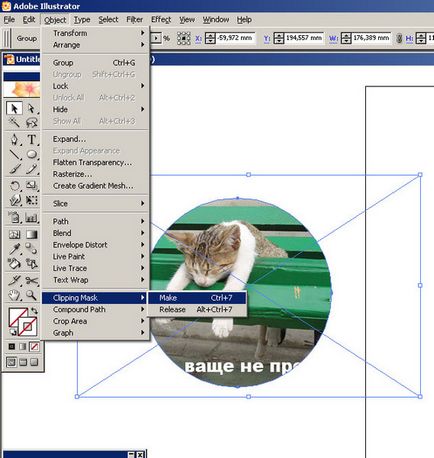Mulți oameni se confruntă cu nevoia de a reduce orice imagine sau fotografie. Pe computerul pentru a efectua manipularea datelor, aveți nevoie pentru a efectua mai multe acțiuni complexe nu sunt, pentru că există o varietate de programe. Acest articol va uita la modul de a decupa imaginea în Adobe Illustrator, aceasta ar necesita:
- PC sau laptop;
- Imaginea originala.
instrucție
- Deschideți Adobe Illustrator și faceți clic pe meniul Fișier, faceți clic pe Deschidere și specificați imaginea dorită de pe computer, faceți clic pe butonul „Open“. Pentru a apela fereastra de navigare se poate utiliza o combinație de „taste» Ctrl + O.
- Activați caracteristica Rectangle Tool, puteți utiliza un „fierbinte cheie“ pentru a apela M. funcția ei „Rectangle Tool“
Instalați bara de instrumente, în caseta de accident vascular cerebral, o valoare de 1, precum și în culoarea de selecție dreptunghi setat la Niciunul. Folosind acest instrument, urme porțiunea dorită a imaginii pe care ar trebui să rămână.
Acum trebuie să mergeți la panoul Straturi, pentru a face acest lucru, deschideți meniul Windows și selectați Straturi de comandă sau apăsați „fierbinte tasta» F7. Pe tastatura calculatorului, țineți apăsată tasta Ctrl și faceți clic pe mouse-ul pe un cerc mic, care este situat lângă fragmentul de imagine selectat. După efectuarea acestor pași, marcatorul trebuie alocat un cerc suplimentar, acest lucru va însemna că stratul dorit al imaginii evidențiate.
Asigurați-vă că ați identificat corect zona pentru a decupa și faceți clic pe meniul Object, selectați masca de tăiere și punctul de a face. Funcția «mască de tăiere» și «Marca»
Aceste acțiuni pot fi realizate printr-o combinație de taste Ctrl + 7.
Pentru a decupa o imagine în programul Adobe Illustrator, puteți utiliza o serie de alte instrumente. De exemplu, înlocuiți metoda descrisă mai sus dreptunghi instrument de tip Instrumentul pentru opțiunea instrument (apel este posibil să se „butonul fierbinte» T). Puteți decupa imaginile nu sunt doar un dreptunghi, și de a crea o anumită imagine a inscripției, fundalul care va fi umplut fără fragmente de culoare și imagine. Puteți experimenta cu tăiere sau Pen Tool instrument Pensulă funcții și multe altele, toate acestea sunt unice și vă va oferi posibilitatea de a arăta creativitatea lor.
Deschideți meniul File și selectați Salvare ca, introduceți magazinul directorul imaginile, scrie numele și selectați jpg. Apăsați tasta Enter.